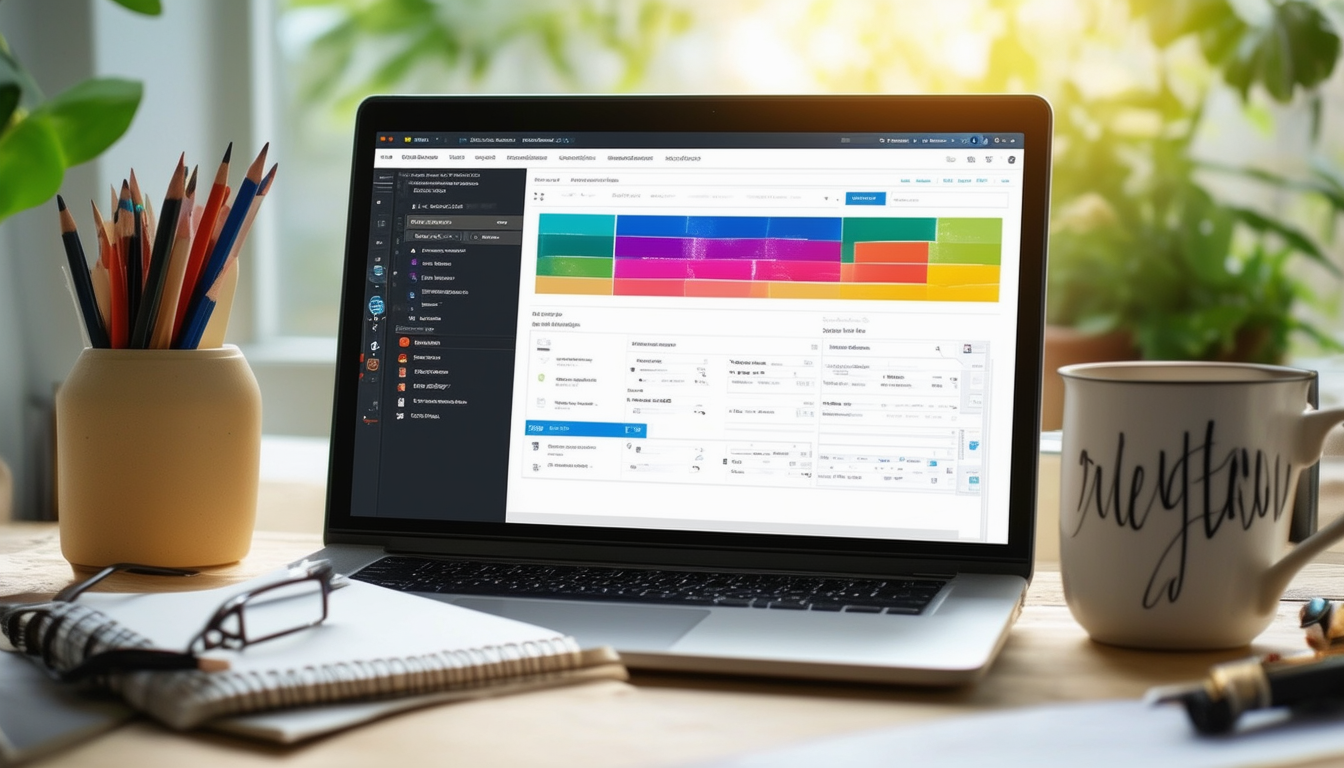Encontrando problemas com o seu Tema WordPress pode ser frustrante. No entanto, vários problemas comuns muitas vezes podem ser resolvidos rapidamente. Comece garantindo que o tema que você instalou está ativo navegando até Aparência > Temas no Painel de administração. Se o tema parecer quebrado, considere reinstalá-lo da biblioteca do WordPress para corrigir quaisquer problemas. Limpe seu cache do navegador e correr atualizações de tema para evitar erros de exibição. Verifique o seu configurações do site e revise qualquer código personalizado para possíveis conflitos. Se você notar alterações inesperadas após uma atualização, verifique se o seu widgets e cardápios não foram alterados. Em casos extremos, reinstalar o WordPress pode ajudar a atualizar seus temas e plug-ins, garantindo uma experiência perfeita.
Muitos usuários do WordPress encontram problemas com seus temas em algum momento. Seja um tema não exibido corretamente, erros no layout ou conflitos com plug-ins, solucionar esses problemas é essencial para manter um site funcional. Este guia irá guiá-lo através de soluções eficazes para corrigir problemas comuns de temas do WordPress, garantindo que seu site funcione sem problemas.
Identificando o tema em uso
Antes de mergulhar nas correções, é crucial confirmar se o tema correto está ativo. Navegue até o Painel de Administração e siga o caminho: Aparência > Temas. Aqui você pode verificar se o tema desejado está ativo. Caso contrário, selecione e ative o correto. Às vezes, surgem problemas simplesmente porque o tema errado está sendo usado.
Reinstalando um tema quebrado
Se você suspeitar que seu tema pode estar quebrado, uma maneira simples de redefini-lo é reinstalando. Clique em “Instalar Temas” no topo da página Temas. Procure o nome do tema e reinstale-o diretamente da biblioteca do WordPress. Essa ação geralmente pode resolver qualquer corrupção ou configuração incorreta nos arquivos do tema.
Solução de problemas de mau comportamento em temas
Quando um tema não se comporta conforme o esperado, existem várias etapas para solucionar o problema:
Migre com segurança
Certifique-se de que o processo de migração do seu site foi feito corretamente. Erros durante a migração podem levar a problemas temáticos.
Atualizar links
Limpar o cache do navegador pode atualizar o conteúdo do seu site. Além disso, você deve revisitar Configurações> Links permanentes e clicar no botão Salvar para atualizar a estrutura do link permanente sem alterações.
Execute atualizações de tema
Sempre certifique-se de estar executando a versão mais recente do seu tema. As atualizações regulares geralmente incluem patches para bugs e melhorias de compatibilidade que podem resolver problemas contínuos.
Verifique as configurações do site
Às vezes, as configurações do seu site podem causar problemas na exibição do tema. Revise suas configurações gerais e certifique-se de que tudo esteja configurado corretamente.
Problemas comuns de exibição
Se o seu tema WordPress não estiver sendo exibido corretamente, considere as seguintes soluções:
Limpar cache do navegador
Versões em cache do seu site podem impedir que você veja atualizações ao vivo. Limpar o cache do seu navegador muitas vezes pode resolver essas discrepâncias.
Atualizar todos os plug-ins
Usar plug-ins desatualizados pode causar conflitos com o seu tema. Certifique-se de que todos os plug-ins estejam atualizados para as versões mais recentes para manter a compatibilidade com o tema ativo.
Revise o código personalizado
Se você adicionou código personalizado ao seu tema, revise-o para ver se há conflitos. Código incorreto pode atrapalhar o funcionamento do seu tema. Considere comentar seções do código personalizado para identificar o problema.
Verifique widgets e menus
Às vezes, a atualização de temas pode alterar ou redefinir widgets e menus. Revise essas configurações para garantir que tudo esteja colocado corretamente.
Resolvendo Conflitos de Plugins
Conflitos entre plug-ins e seu tema podem levar a vários problemas:
Identificando plug-ins conflitantes
Para identificar um plugin problemático, desative todos os plugins e reative-os um por um, verificando a funcionalidade do seu tema após cada ativação.
Consulte a documentação do plug-in
Se um plug-in específico estiver causando problemas, verifique sua documentação em busca de conflitos conhecidos e ações sugeridas. Freqüentemente, os desenvolvedores fornecem soluções específicas para essas situações.
Utilize o guia definitivo para conflitos de plug-ins
Para obter orientação detalhada sobre como corrigir conflitos de plug-ins, você pode consultar recursos como este guia definitivo.
Corrigindo problemas de link permanente
Um problema comum que surge com temas WordPress são problemas de link permanente, que podem impedir que as páginas carreguem corretamente:
Reparando links permanentes
Vá para Configurações> Links permanentes e simplesmente clique em “Salvar alterações” sem alterar nada. Essa ação geralmente resolve muitos problemas relacionados aos links do seu tema.
Para instruções detalhadas
Se você está procurando um guia completo sobre como corrigir problemas de link permanente, confira este guia passo a passo.
Resolvendo o problema de redirecionamento de login do WordPress
O problema de redirecionamento de login pode ser particularmente frustrante, mas é administrável:
Soluções Comuns
Se você estiver em um loop de login, certifique-se de que o URL do seu site esteja definido corretamente nas configurações do WordPress. Limpe os cookies ou o cache do navegador antes de tentar novamente.
Correções eficazes
Para uma solução mais detalhada para problemas de redirecionamento de login, você pode consultar este recurso.
Recuperando uma senha de administrador perdida
Se você perdeu o acesso à área de administração do WordPress, recuperar sua senha é essencial:
Usando phpMyAdmin
Você pode recuperar sua senha via phpMyAdmin. Localize seu banco de dados WordPress e encontre a tabela de usuários. Aqui você pode atualizar sua senha para recuperar o acesso rapidamente.
Guia detalhado de recuperação
Para obter instruções específicas sobre este processo, verifique este guia sobre recuperação de senha.
Consertando Links Quebrados
Links quebrados podem deteriorar a experiência do usuário e o SEO:
Identificando e corrigindo links quebrados
Verifique regularmente se há links quebrados em seu site usando plug-ins ou ferramentas online. Se encontrados, atualize ou remova-os imediatamente para manter a integridade do site.
Guia passo a passo para consertar links
Para uma abordagem completa, consulte este guia passo a passo.
Resolver prontamente os problemas do tema WordPress garante que seu site permaneça funcional e fácil de usar. Seguindo essas etapas de solução de problemas e aproveitando vários recursos, resolver esses problemas torna-se uma tarefa acessível para qualquer usuário do WordPress.
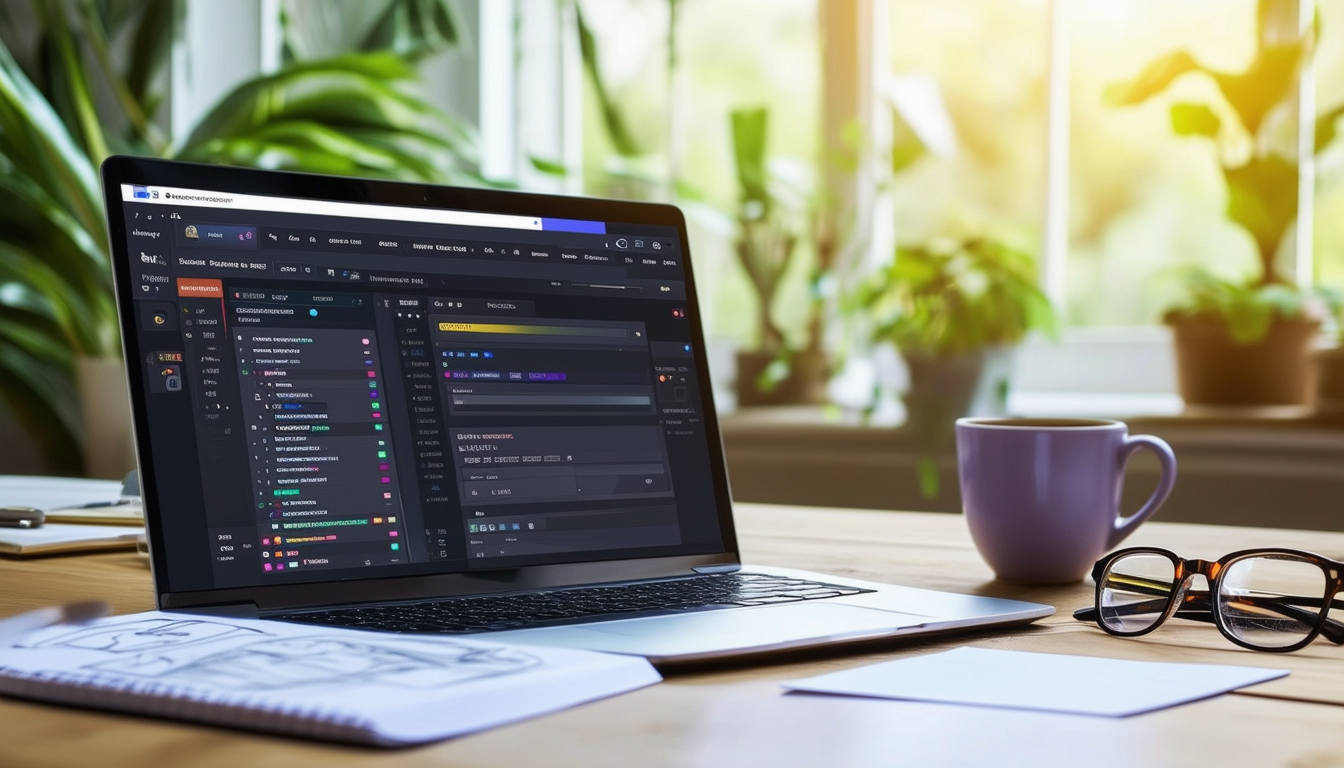
Problemas com o tema WordPress podem ser frustrantes, fazendo com que seu site não funcione conforme o esperado. Este artigo irá guiá-lo através de problemas comuns encontrados com temas WordPress e fornecer soluções claras para corrigi-los de forma eficaz. Com etapas adequadas de solução de problemas, você pode restaurar a aparência e a funcionalidade do seu site com facilidade.
Verifique se o tema está ativo
A primeira etapa para resolver problemas relacionados ao tema é garantir que o tema correto esteja ativo no momento. Acesse seu Painel de administração, navegue até Aparênciae selecione Temas. Aqui você pode verificar se o tema instalado está ativo ou precisa ser ativado.
Reinstale o tema
Se você notar que seu tema está quebrado ou com defeito, tente reinstalá-lo. Vá para a página de temas e selecione Instalar temas. Procure o seu tema pelo nome na biblioteca do WordPress e reinstale-o para redefinir as configurações do tema, o que geralmente resolve pequenos problemas.
Solucionar problemas de temas com comportamento inadequado
Para solucionar problemas de temas que não estão funcionando corretamente, considere as seguintes etapas: migrar com segurança, atualize todos os links quebrados, execute atualizações para seus temas e verifique as configurações do site para garantir que tudo esteja configurado corretamente.
Corrigir problemas de exibição
Problemas comuns de exibição geralmente podem ser corrigidos limpando o cache, atualizando todos os plug-ins e revisando qualquer código personalizado em busca de conflitos. Certifique-se de que quaisquer atualizações recentes do tema não tenham alterado inadvertidamente o seu widgets ou cardápios também.
Resolver conflitos de plug-ins
Às vezes, conflitos entre plugins e temas podem levar a problemas de funcionalidade. Para resolver isso, limpe o cache do navegador e atualize o site usando CTRL+R. Se isso não resolver o problema, considere desabilitar os plug-ins um por um para identificar o elemento conflitante.
Corrigir problemas de link permanente
Se seus links permanentes estiverem causando problemas, a correção pode ser bastante simples. Vá para Configurações > Links permanentes em seu painel e clique no botão Salvar. Isso geralmente resolve problemas relacionados ao link permanente sem a necessidade de solução de problemas adicionais.
Reinstale o WordPress
Para situações em que o seu tema está gravemente corrompido ou nenhuma das correções funciona, pode ser necessário reinstalar o WordPress. Este processo excluirá todos os temas e atualizará seus plug-ins, permitindo instalar novos temas e restaurar a funcionalidade do site.
Recursos adicionais para solução de problemas
Se precisar de mais assistência, considere explorar guias detalhados como Solução de problemas de tema e Problemas comuns de tema WordPress. Esses recursos fornecem etapas e soluções de solução de problemas mais aprofundadas para uma variedade de problemas relacionados ao tema.
Correções comuns de temas WordPress
| Emitir | Solução |
| Tema não ativo | Verifique Painel de administração em Aparência > Temas. |
| Tema quebrado após instalação | Reinstale o tema da biblioteca do WordPress. |
| Exibição incorreta do tema | Limpe o cache e verifique se há conflitos nos códigos personalizados. |
| Atualizações de tema | Execute atualizações regularmente para garantir a compatibilidade. |
| Problemas com plug-ins | Desative plugins para identificar conflitos. |
| Tela branca da morte | Aumente o limite de memória ou verifique os logs de erros. |
| Alterações de menu ou widget | Revise as configurações após as atualizações para restaurar a personalização. |
| Problemas de link permanente | Vá para Configurações > Links permanentes e clique em salvar. |
Os temas do WordPress às vezes podem apresentar desafios inesperados, desde problemas de exibição até falhas completas. Compreender como corrigir esses problemas comuns pode capacitá-lo a manter um site com aparência profissional. Este artigo descreve várias etapas e estratégias para solucionar problemas relacionados aos temas do WordPress de maneira eficaz.
Verifique se o seu tema está ativo
O primeiro passo para corrigir quaisquer problemas com o seu tema WordPress é garantir que o tema que você instalou é o que está ativo no momento. Navegue até o painel do administrador e vá para Aparência > Temas. Verifique se o tema desejado está ativado. Caso contrário, ative-o e veja se isso resolve o seu problema.
Reinstale o seu tema
Se os problemas persistirem, considere reinstalar o seu tema. Comece clicando em Instalar temas no topo da página na seção de tema. Procure o nome do tema e reinstale-o na biblioteca do WordPress. Este processo pode redefinir quaisquer configurações defeituosas que possam ter ocorrido durante a instalação inicial.
Execute atualizações de tema
Estruturas e componentes do seu tema podem precisar de atualizações regulares para permanecerem compatíveis com a versão mais recente do WordPress. Verifique regularmente se há atualizações de tema acessando Aparência > Temas e clicando no Atualizar botão se estiver disponível. Atualizar seu tema pode corrigir bugs e melhorar a funcionalidade, o que pode resolver seus problemas.
Limpe seu cache
Muitas vezes, o cache pode causar problemas em que as alterações feitas não aparecem no front-end. Limpe o cache do navegador e quaisquer plug-ins de cache que você possa ter instalado. Depois de fazer isso, atualize seu site navegando até sua página inicial e pressionando CTRL+R para verificar se o problema persiste.
Examine o código personalizado
Se você adicionou código personalizado ao seu tema, é essencial revisar esse código em busca de conflitos. Um pequeno erro de sintaxe ou incompatibilidade com atualizações recentes pode levar a problemas significativos de exibição. Remover temporariamente ou comentar o código personalizado pode ajudar a identificar se essa é a origem do problema.
Verifique as configurações do site
Às vezes, podem surgir problemas nas configurações do seu ambiente WordPress. Vá para Configurações > Links permanentese simplesmente clique no botão Salvar para atualizar sua estrutura de link permanente. Essa correção simples geralmente pode resolver muitos problemas de exibição.
Conflitos de plug-ins
Os plug-ins também podem entrar em conflito com o seu tema, causando mau funcionamento. Desative todos os seus plugins e verifique se o seu tema é exibido corretamente. Se isso acontecer, reative seus plug-ins um por um para encontrar o culpado. Uma vez identificado, considere procurar um plugin alternativo ou entrar em contato com o suporte do plugin para obter assistência.
Consertando a tela branca da morte
Um problema comum enfrentado pelos usuários do WordPress é o temido Tela Branca da Morte. Isso pode ocorrer devido a problemas de limite de memória, conflitos de plugins ou erros de tema. Para solucionar problemas, aumente o limite de memória do PHP editando seu wp-config.php arquivo. Se isso não resolver o problema, tente mudar temporariamente para um tema padrão para ver se o seu tema é o problema.
Use ferramentas de depuração
Ativar a depuração pode fornecer informações sobre o que está causando problemas no seu tema. Abra o seu wp-config.php arquivo e conjunto define(‘WP_DEBUG’, verdadeiro);. Isso permitirá que você veja mensagens de erro para que possa resolver problemas específicos dentro do seu tema.
Seguindo essas estratégias, você pode solucionar e resolver problemas comuns de temas do WordPress com eficácia. Cada etapa foi projetada para ajudá-lo a navegar pelos aspectos desafiadores do gerenciamento de um site WordPress e garantir que seu tema funcione conforme planejado.
Perguntas frequentes: consertando um tema WordPress
Como posso garantir que o tema esteja ativo? Vá para o painel do administrador e navegue até Aparência > Temas para verificar se o tema instalado está ativo no momento.
O que devo fazer se meu tema estiver quebrado? Você pode reinstalar o tema clicando em Instalar temas no topo da página, procurando o nome do tema e reinstalando-o na biblioteca do WordPress.
Como posso solucionar um tema com defeito? Comece migrando seu site com segurança, atualizando links, executando atualizações de tema e verificando as configurações do site para resolver problemas.
Que etapas devo seguir se meu tema não estiver sendo exibido corretamente? Limpe seu cache, atualize todos os plug-ins e verifique se há conflitos de código personalizado. Além disso, analise se as atualizações recentes afetaram seus widgets ou menus.
Como resolvo problemas com links quebrados no meu tema? Limpando o cache do navegador e atualizando sua página inicial pressionando CTRL+R muitas vezes pode consertar links quebrados.
E se eu precisar alterar o tema em uma instalação quebrada? Você pode considerar reinstalar o WordPress, o que excluirá todos os temas e atualizará os plug-ins, permitindo a instalação de um novo tema.
Como posso corrigir a estrutura do link permanente? Basta navegar para Configurações > Links permanentes e clique no botão Salvar para redefinir os links permanentes, o que geralmente resolve problemas relacionados.
O que eu faço se meu tema não estiver aparecendo como na demonstração? Verifique se há configurações conflitantes ou plug-ins desatualizados que possam estar impedindo a exibição do tema conforme planejado.
Como posso recuperar minha senha de administrador do WordPress perdida? Você pode usar phpMyAdmin para recuperar uma senha de administrador perdida com eficiência.